Heim >System-Tutorial >LINUX >Schritte und Methoden zum Hinzufügen einer Swap-Partition – Linux-Systemhandbuch
Schritte und Methoden zum Hinzufügen einer Swap-Partition – Linux-Systemhandbuch
- WBOYWBOYWBOYWBOYWBOYWBOYWBOYWBOYWBOYWBOYWBOYWBOYWBnach vorne
- 2024-01-03 19:10:40947Durchsuche
Wenn Sie eine Swap-Partition in einem Linux-System hinzufügen möchten, wie fügen Sie diese hinzu? Werfen wir einen Blick auf das ausführliche Tutorial unten.
1. Klicken Sie zunächst in der Dock-Leiste auf „Launcher“, suchen Sie nach „Deepin Terminal“ und führen Sie es aus.
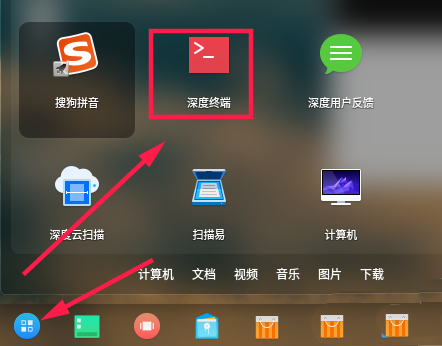
2. Legen Sie dann ein Passwort für den Root-Benutzer fest. Da der Installationsprozess für den Administrator-Benutzer erfolgt, wird das Root-Passwort nicht festgelegt.
sudo passwd root
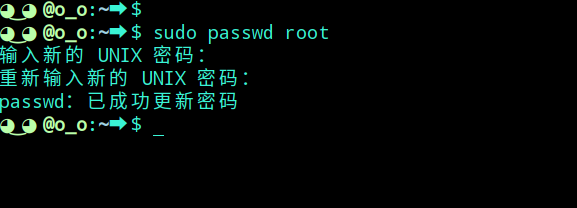
3. Nachdem die Einstellungen abgeschlossen sind, führen Sie den Befehl „su“ aus, um zum Root-Benutzer zu wechseln
4. Führen Sie den folgenden Befehl aus, um eine Auslagerungsdatei im Stammverzeichnis zu generieren. Count legt die Anzahl der Blöcke fest, bs legt die Blockgröße fest und generiert einen 4G-Auslagerungsvorgang. 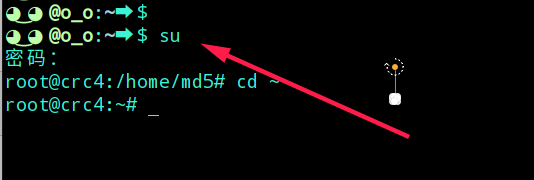
5. Als nächstes müssen Sie es als Swap-Partition festlegen (der Pfad stimmt mit dem obigen Pfad überein). 
6. Mounten Sie die Swap-Partition (der Pfad ist derselbe wie oben). 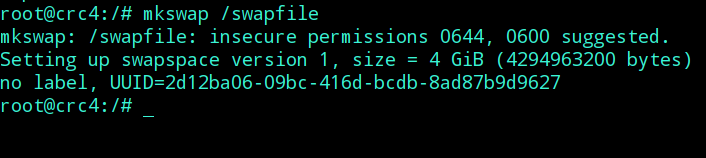
7. Führen Sie zu diesem Zeitpunkt den oberen Befehl aus, um die entsprechenden Swap-Partitionsinformationen anzuzeigen. 
 2. Automatischer Mount-Swap nach dem Hochfahren
2. Automatischer Mount-Swap nach dem Hochfahren
1. Um das automatische Mounten beim Booten zu implementieren, öffnen Sie mit vim die fstab-Datei
:vim /etc/fstab
2. Drücken Sie die 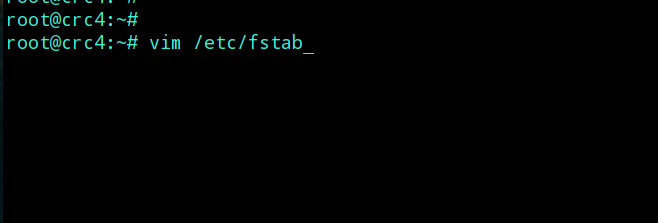 G-Taste
G-Taste
I/SWAPFILE SWAP SWAP STANDARDS 0 0
3. Verwenden Sie den Befehl wq, um vim
zu speichern und zu beenden.
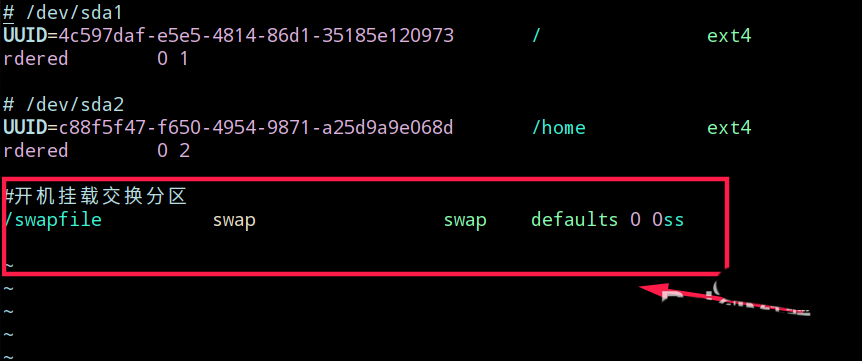
4. Starten Sie Ihren Computer neu und Sie werden den Effekt sehen.

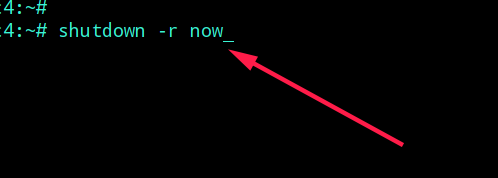
Wenn Sie keine Swap-Partition zuweisen, kann es leicht passieren, dass Sie stecken bleiben Verwandte Empfehlungen:
Wie füge ich QQ unter Linux eine Startfunktion mit Tastenkombinationen hinzu?
Wie ändere ich die Größe des Dock-Symbols im Linux-System? Wie stelle ich die Schriftfarbe im Textmodus unter Linux ein?
Das obige ist der detaillierte Inhalt vonSchritte und Methoden zum Hinzufügen einer Swap-Partition – Linux-Systemhandbuch. Für weitere Informationen folgen Sie bitte anderen verwandten Artikeln auf der PHP chinesischen Website!

